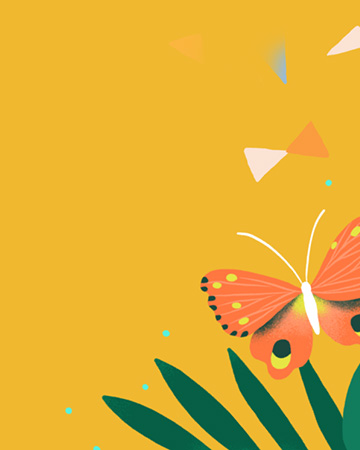PDFescape 是个免费在线PDF编辑工具,有网页版和 Windows 桌面版。PDFescape能编辑 PDF 文件、填写及创建表单、给文档加注释、设置密码保护。付费版还能转换格式、加水印。用户能在线上传文件,也能用桌面版操作,界面简单,用起来方便,适合临时改 PDF 或处理表单。
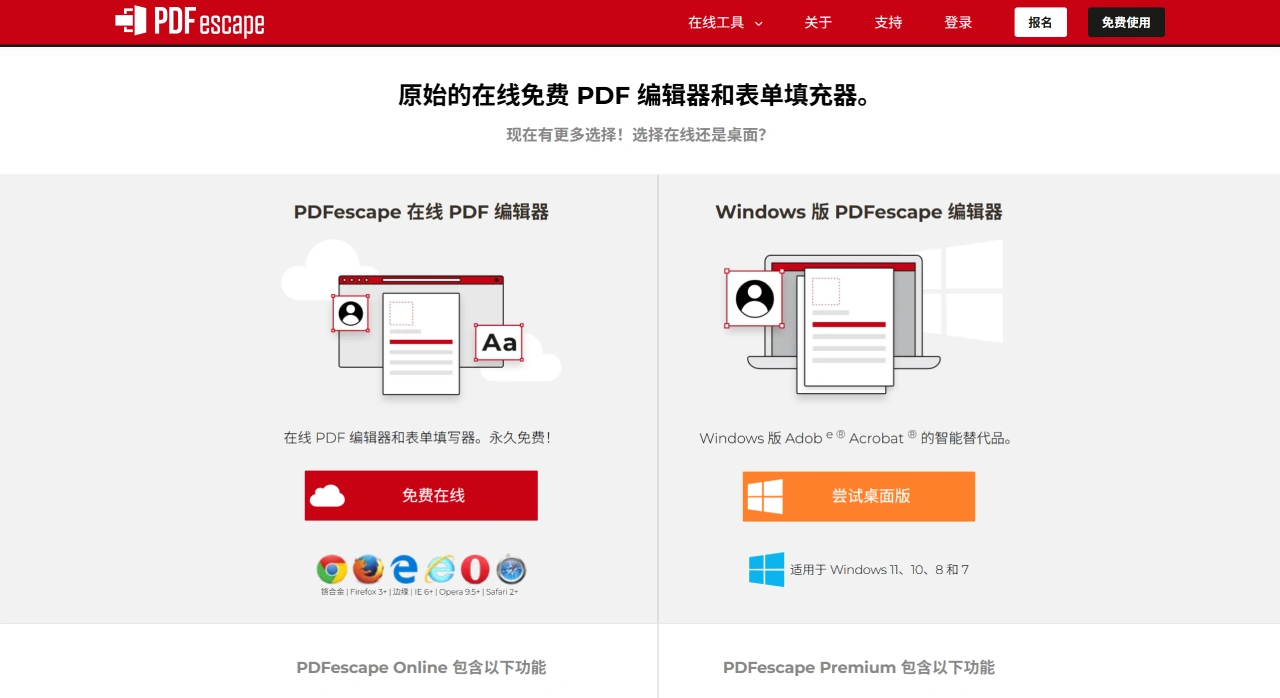
PDFescape功能特点
在线编辑:在浏览器里就能直接改 PDF,不用装软件。能添加文字、图片、图形、手写签名,还能加批注,能和别人一起协作。
表单处理:提供文本框、下拉框、复选框、单选框等表单字段类型,用户能方便地添加、修改、删除这些字段,也能创建、填写、保存 PDF 表单。
文件管理:支持添加、删除、旋转、裁剪、分割、合并等操作,还能把 PDF 转成 Word、Excel、PowerPoint 等格式,也能压缩 PDF 文件。
注释与标记:能在 PDF 文档里加注释和标记,方便详细阅读和标注。
安全性:用 256 位加密和密码保护技术,保障用户数据安全。
PDFescape版本与价格
免费版:有基本的在线 PDF 编辑功能,像注释、标记、填表单等,但功能有限。在线最多存 10 个最近用的文档,文件大小限制在 10MB/100 页。
付费版:分 Premium 和 Ultimate 两种。Premium 每月 2.99 美元,没有广告,有更高级的编辑工具,能编辑 PDF 文本和图像,能转换 PDF 格式,能加水印和页码。Ultimate 每月 5.99 美元,有 Premium 的所有功能,还能创建高级 PDF 表单、数字签名和印章,能永久删除 PDF 内容。
PDFescape操作指南
免费编辑 PDF 文件(在线版):访问 PDFescape 在线编辑器,上传要编辑的 PDF 文件,用工具添加文字、形状、图片、签名或做其他编辑,完成后下载文件。
使用桌面版编辑 PDF:下载 PDFescape Desktop(只支持 Windows 系统),打开软件,选要编辑的 PDF 文件,用工具编辑。免费版能用在线版所有工具,Premium 版还能用转换、压缩、合并等功能。
在 Chrome 浏览器中编辑 PDF:在 Chrome 浏览器里打开 PDFescape 平台,上传 PDF 文件、图片文件或 Word 文档,也能直接把文件拖进去,然后添加文字、评论等进行编辑。
PDFescape使用场景
临时修改:适合临时改 PDF,比如改简历、填电子表格。
文档标注:适合要详细阅读和标注 PDF 的用户。
表单处理:要处理 PDF 表单的用户,PDFescape 有丰富的表单字段类型和操作功能。
常见问题解答
问题 1:能免费编辑 PDF 里的文字吗?
能。在线编辑时,用 PDFescape 打开 PDF 文档,点“插入”标签下的“文本”按钮,在要插入或删除文字的地方点一下,等光标出来后操作。插入文字要先拖动出可编辑的文本块再输入内容,删除文字就选中内容后按退格键。还能给文字高亮、转换 PDF、保存文件、插入图片等。
问题 2:能通过 PDFescape 转换 PDF 来编辑吗?
能。用 PDFescape 打开 PDF 文件,点左侧面板顶部的“插入”标签,用里面的工具添加文本块、编辑 PDF 文字,通过“文本格式”下拉列表调字体大小,或用“图片”按钮移动、添加、替换、调整图片尺寸,实现 PDF 内容编辑和优化。
问题 3:所有 PDF 都能编辑吗?
理论上都能编辑,但有些 PDF 设了密码保护,只能看不能改。只读 PDF 谁都能看,只有授权的人能改。为保护敏感信息,能用 PDFescape 给 PDF 设密码保护。
















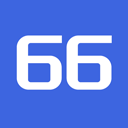







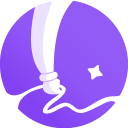





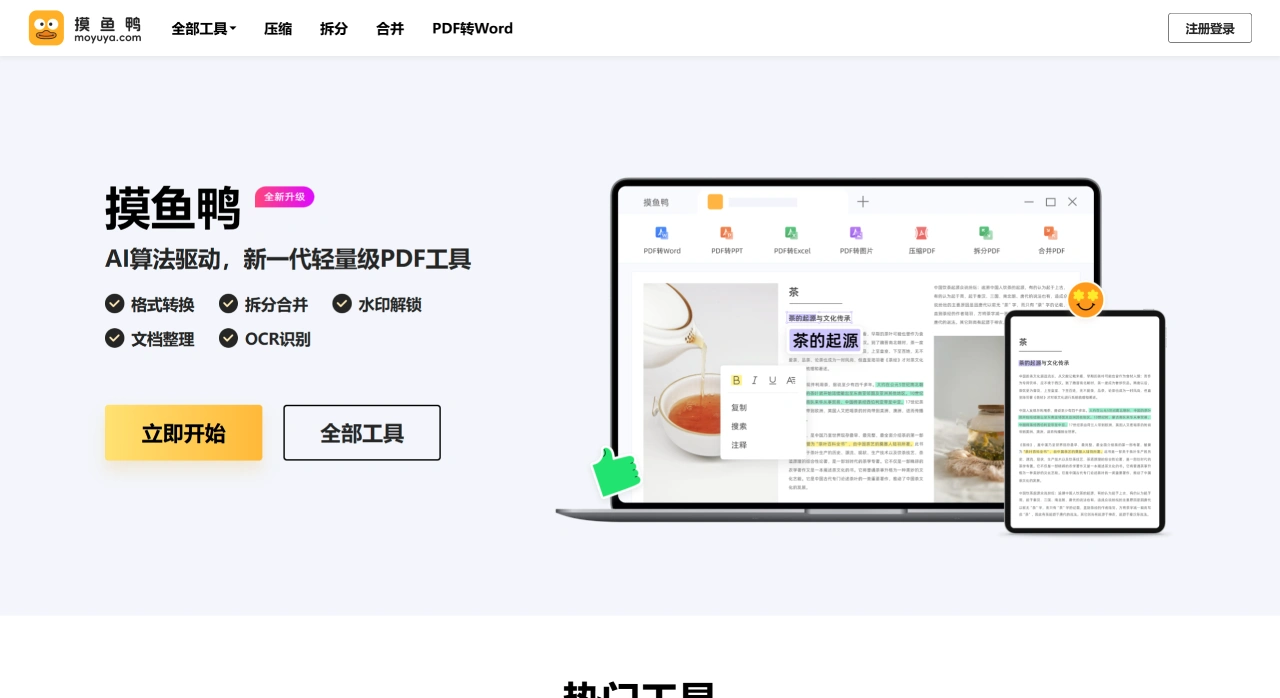
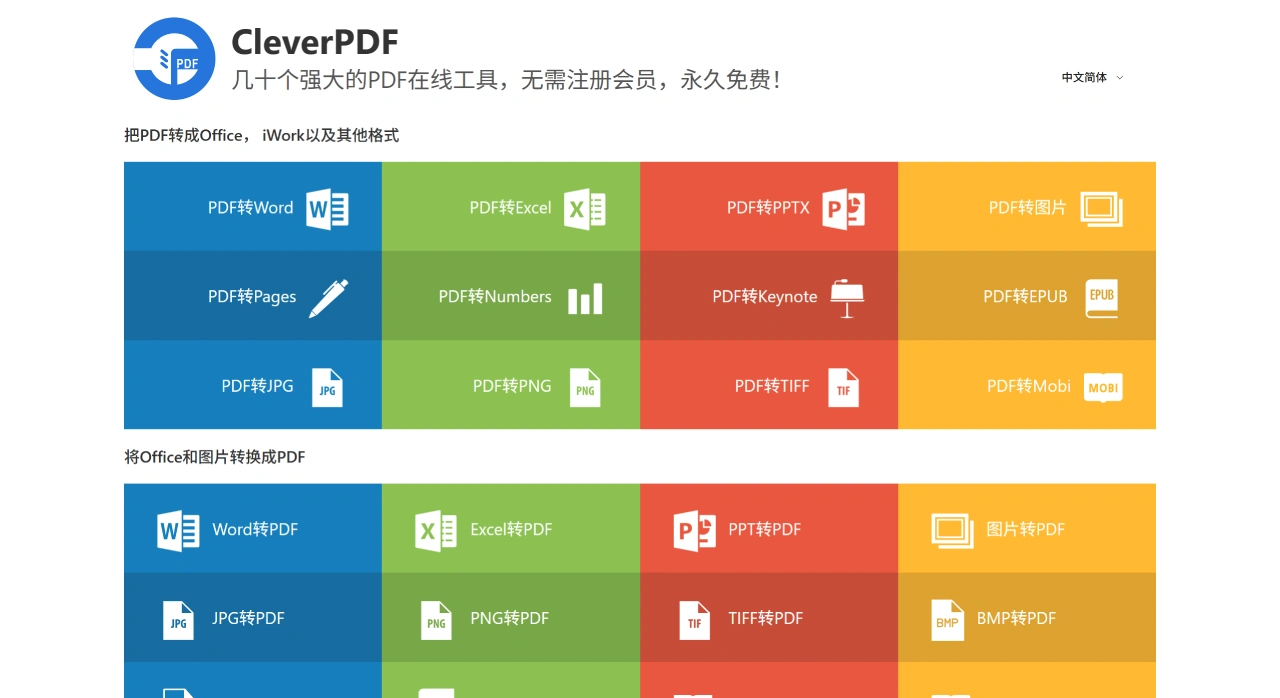
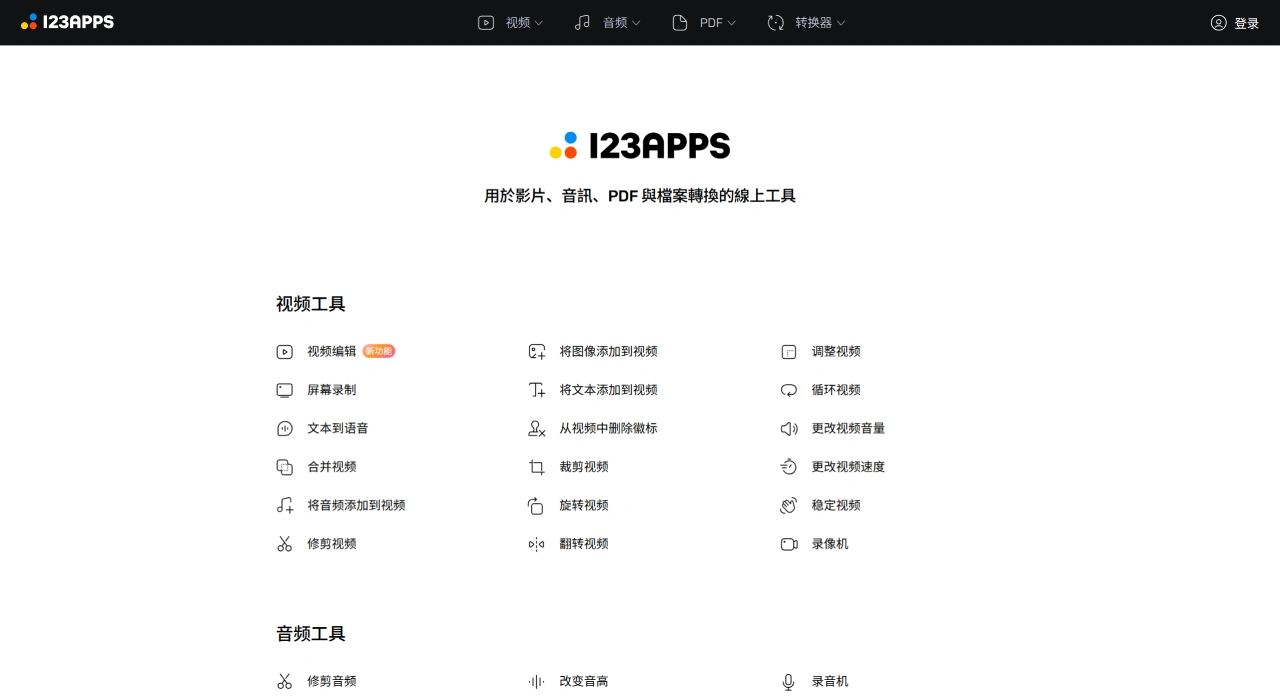
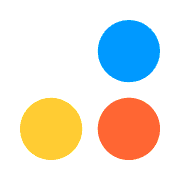

 简历求职
简历求职 效率办公
效率办公 文档转换
文档转换 图片处理
图片处理 视频工具
视频工具 AI+科研
AI+科研 AI智能体
AI智能体 休闲游戏
休闲游戏 Ai+学习
Ai+学习  英语学习
英语学习  考研考公
考研考公  出国留学
出国留学  资格考试
资格考试  学习平台
学习平台  宝藏网站
宝藏网站